Introduzione
In questo documento viene descritta la procedura per caricare e verificare i certificati CA (Certification Authority) - Server applicazioni di provisioning firmato in Prime Collaboration Provisioning (PCP).
Prerequisiti
Requisito
Cisco raccomanda la conoscenza dei seguenti argomenti:
- PCP e CA interna Microsoft
- Snapshot della macchina virtuale o backup PCP più recente prima di caricare il certificato
Componenti usati
Le informazioni fornite in questo documento si basano sulle seguenti versioni software e hardware:
- PCP versione 12.3
- Mozilla Firefox 5.0
- CA interna Microsoft
Le informazioni discusse in questo documento fanno riferimento a dispositivi usati in uno specifico ambiente di emulazione. Su tutti i dispositivi menzionati nel documento la configurazione è stata ripristinata ai valori predefiniti. Se la rete è operativa, valutare attentamente eventuali conseguenze derivanti dall'uso dei comandi.
Configurazione
Passaggio 1. Accedere a PCP e selezionare Amministrazione > Aggiornamenti > Sezione Certificati SSL.
Passaggio 2. Fare clic su Genera richiesta di firma del certificato, immettere l'attributo obbligatorio e fare clic su Genera come mostrato nell'immagine.
Nota: L'attributo Nome comune deve corrispondere al nome di dominio completo (FQDN) di PCP.

Passaggio 3. Fare clic su Scarica CSR per generare il certificato come mostrato nell'immagine.

Passaggio 4. Utilizzare questa richiesta di firma del certificato (CSR) per generare il certificato firmato dalla CA pubblica con l'aiuto del provider della CA pubblica.
Se si desidera firmare il certificato con una CA interna o locale, eseguire la procedura seguente:
Passaggio 1. Accedere alla CA interna e caricare il CSR come mostrato nell'immagine.

Passaggio 2. Connettersi al server CA interno, fare clic con il pulsante destro del mouse su Richieste in sospeso > Tutte le attività > Seleziona problema per ottenere un certificato firmato, come mostrato nell'immagine.

Passaggio 3. Quindi, selezionare il pulsante di opzione Codificato in formato Base 64 e fare clic su Scarica certificato come mostrato nell'immagine.

Passaggio 4. Nella GUI Web di PCP, selezionare Amministrazione > Aggiornamenti > Sezione Certificati SSL, fare clic su Carica, scegliere il certificato generato e fare clic su Carica, come mostrato nell'immagine.
Nota: È necessario caricare solo il certificato del server Web PCP. Non è necessario caricare i certificati radice poiché PCP è un server a nodo singolo.
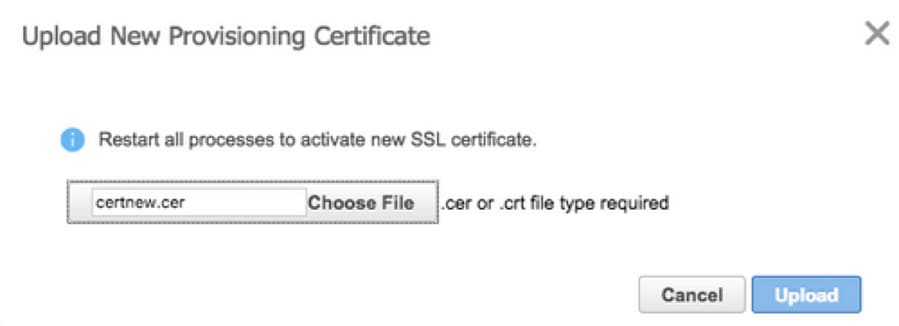
Passaggio 5. Dopo aver caricato il certificato firmato dalla CA, selezionare Amministrazione > Gestione processi e fare clic su Riavvia servizi Apache (server Web) come mostrato nell'immagine.

Verifica
Fare riferimento a questa sezione per verificare che la configurazione funzioni correttamente.
Di seguito viene riportata la procedura per verificare che il certificato firmato dall'autorità di certificazione sia caricato nel provider di servizi di audioconferenza.
Passaggio 1. Il caricamento del certificato firmato dall'autorità di certificazione sostituisce il certificato autofirmato di PCP e il Tipo viene visualizzato come CA firmato con la data di scadenza, come mostrato nell'immagine.
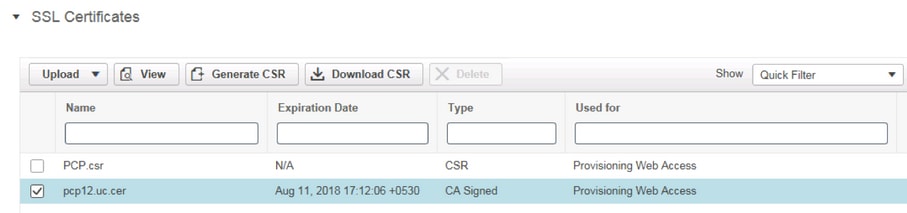
Passaggio 2. Accedere a PCP con l'FQDN e fare clic sul simbolo di blocco sicuro nel browser. Fare clic su More information (Ulteriori informazioni) e verificare il Percorso certificazione, come mostrato nell'immagine.
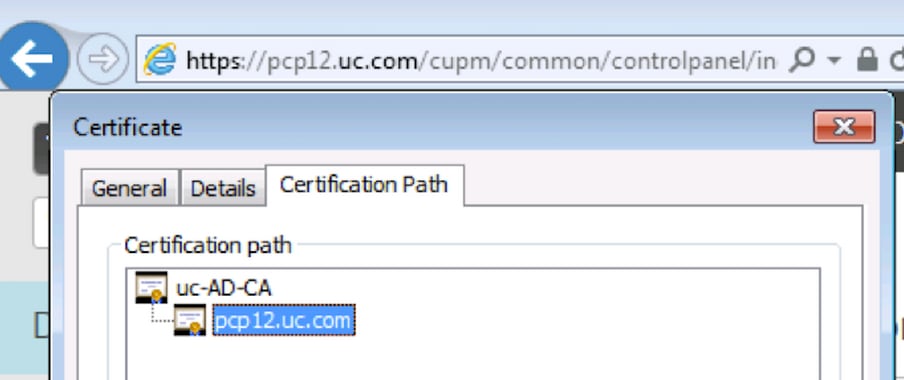
Risoluzione dei problemi
Le informazioni contenute in questa sezione permettono di risolvere i problemi relativi alla configurazione.
Da PCP 12.X, non è possibile accedere a CLI/Secure Shell (SSH) come root. Per qualsiasi problema, per caricare il certificato o se l'interfaccia Web PCP non è accessibile dopo il caricamento del certificato, contattare il Technical Assistance Center (TAC) di Cisco.
Informazioni correlate